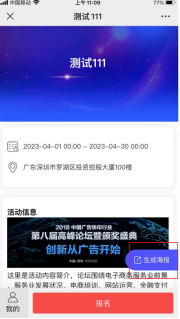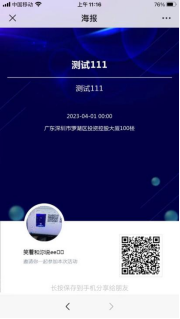智慧现场v2.0
智慧现场系统是一款简单、好玩、个性化的活动会议大屏幕现场互动的服务平台,将活动现场参会嘉宾紧密结合在一起,让现场参会嘉宾在体验创新刺激的互动游戏的同时,使主办方更轻松的传达活动会议主题,更好的提升活动会议效果。为你提供创新性的会议体验,实现大屏互动、3D签到,消息上墙,在线投票、在线打赏、抢红包、3D抽奖、摇一摇,大转盘,跑马,赛车游戏等功能。
一、首先登录智慧云码系统,进入找到已开通产品,点击智慧现场,点击进入即可。如下图所示:
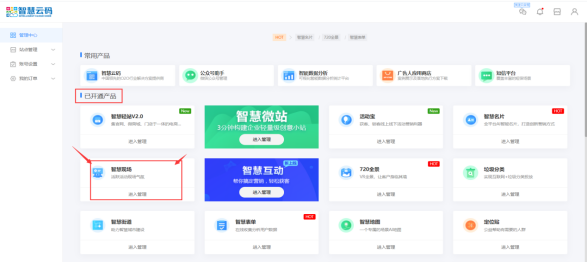
管理后台-活动管理
如何创建活动?
第一步:进入智慧现场管理后台,选择左上角的活动管理。在活动管理界面点击右上角的【增加】按钮。
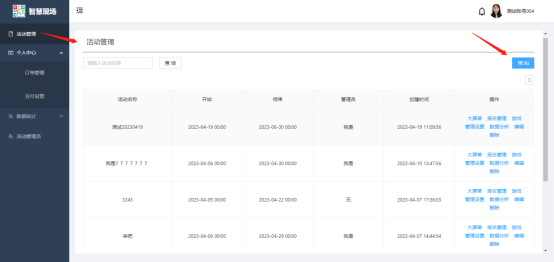
第二步:填写对应的信息,如活动主题、图片、时间等。点击【确认】按钮,即可创建活动。
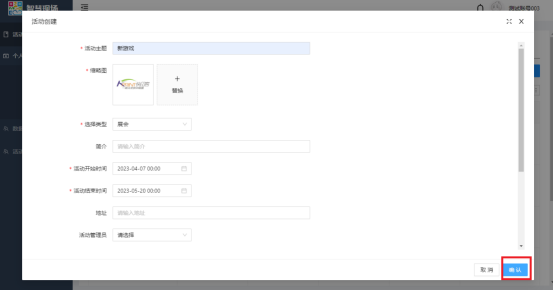
如何查询、修改、删除活动?
查询活动:在活动管理列表的左上角输入活动名称,点击【查询】即可。
修改活动:在对应的活动中,点击【编辑】,修改后点击【确认】即可。
删除活动:在对应的活动中,点击【删除】,即可删除该活动。

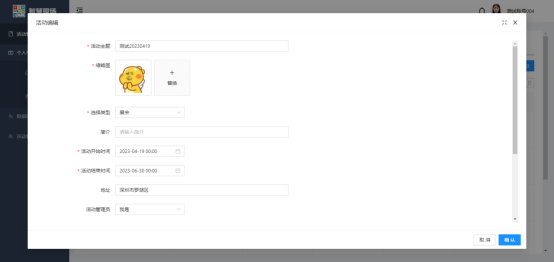
如何进入活动大屏幕?
在对应的活动中,点击【大屏幕】,即可进入活动大屏幕。

如何查看活动数据分析?
在对应的活动中,点击【数据分析】,即可查看该活动的详细数据看板。
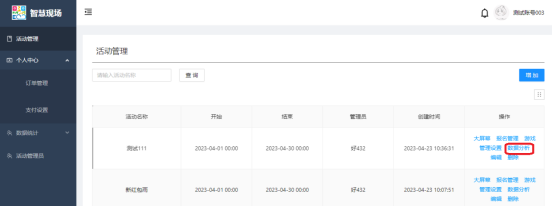
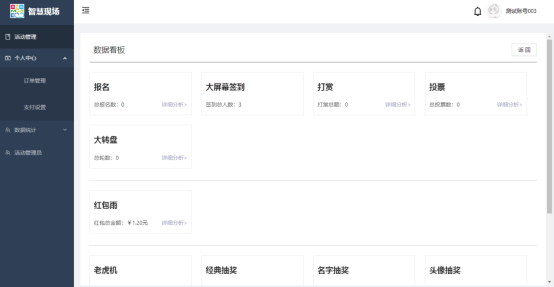
如何查看签到记录?
点击【活动管理】-【游戏】-【签到】即可查看,右上角支持分类显示以及数据导出。

分类查看:

签到导出:

如何查看消息墙记录?
点击【活动管理】-【游戏】-【消息墙】即可查看。
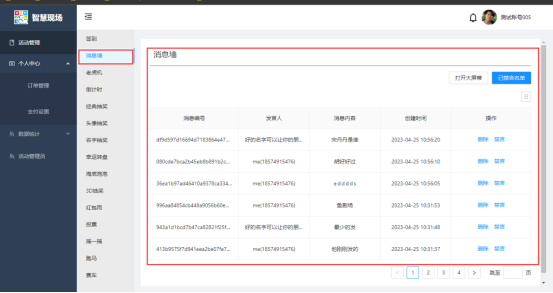
如何将用户禁言?
点击【活动管理】-【游戏】-【消息墙】,右侧的操作中的禁言按钮,禁言后会被收录在已禁言名单列表中。被禁言后的用户,手机端无法发送消息,其在大屏幕的任何消息都会被移除。
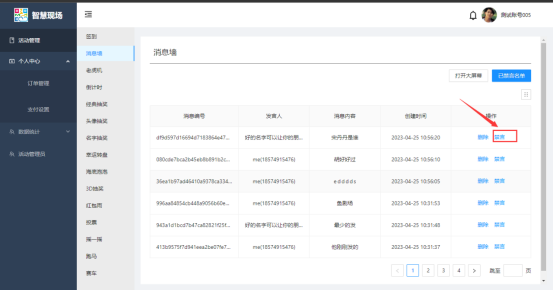

如何恢复用户发言?

点击【恢复发言】,恢复之后不恢复之前的发言记录。
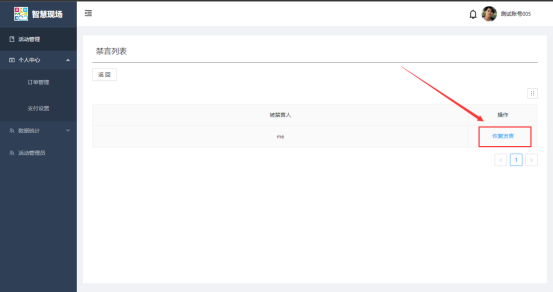
如何创建老虎机?
点击【活动管理】-【游戏】-【老虎机】,点击【添加】,按要求输入对应的名称,时间,图片后点击【保存】即可。


如何设置倒计时?
点击【活动管理】-【游戏】-【倒计时】,输入内容后,点击【保存】即可。

如何设置红包雨?
点击【活动管理】-【游戏】-【红包雨】,点击添加。按需求填入设置,保存。注意:需充值有余额的情况下才能正常开始游戏。

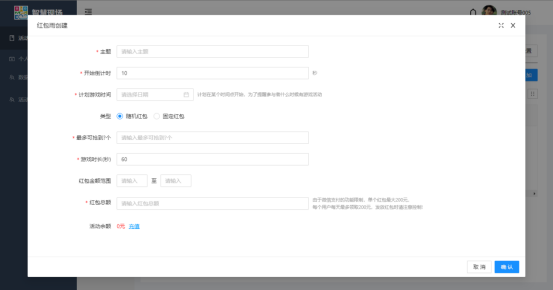
红包雨如何充值余额?
点击【活动管理89】-【游戏】-【红包雨】,点击充值,确定好充值的金额。扫码支付即可。
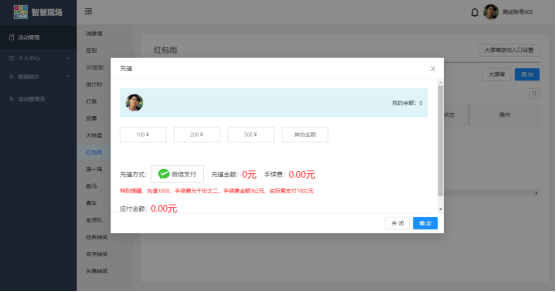
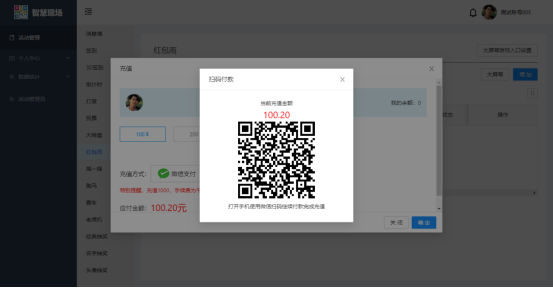
红包雨没用完余额怎么退还?
当活动结束后,余额会自动退还。
如何添加投票?
点击【活动管理】-【游戏】-【投票】,点击添加。按需求填入设置,保存即可。


如何下载投票数据及查看投票结果?
在投票页面,选择【查看投票结果】可以查看投票结果详情。选择【下载结果】,即可打印下载结果EXCEL。
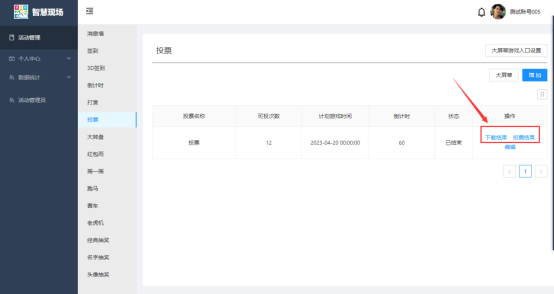
如何添加打赏?
点击【活动管理】-【游戏】-【打赏】,点击添加。按需求填入设置,保存即可。
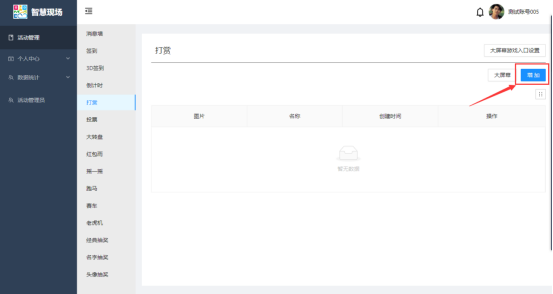
如何查看打赏详情?
点击【活动管理】-【游戏】-【打赏】。

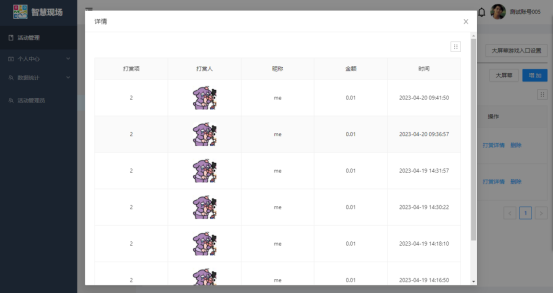
如何添加摇一摇游戏?
第一步:在活动管理界面,选择对应的活动,点击右侧的【游戏】,进入游戏管理界面。
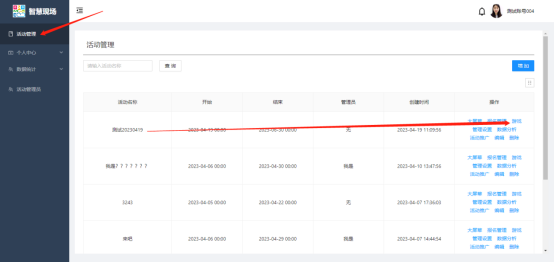
第二步:在游戏管理界面,选择左侧的游戏,例如点击【摇一摇】。然后点击右上角的【添加】。

第三步:填写对应的信息,例如倒计时间、游戏时间等。
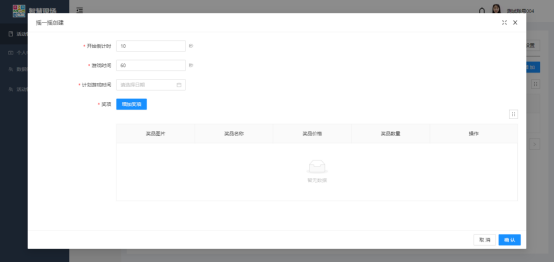
第四步:点击【添加奖项】,在弹出的新窗口,上传图片、填写对应的信息。然后点击【保存】。最后点击【确认】按钮即可。
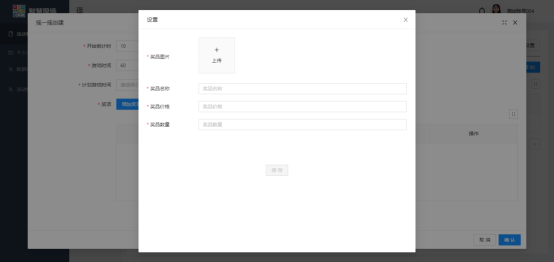

如何添加跑马游戏?
第一步:在活动管理界面,选择对应的活动,点击右侧的【游戏】,进入游戏管理界面。
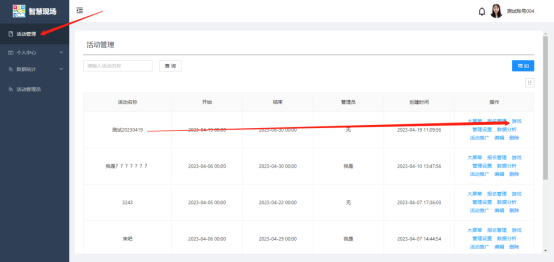
第二步:在游戏管理界面,选择左侧的游戏,例如点击【跑马】。然后点击右上角的【添加】。

第三步:填写对应的信息,例如倒计时间、游戏时间等。
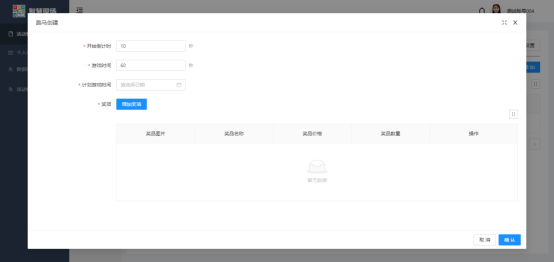
第四步:点击【添加奖项】,在弹出的新窗口,上传图片、填写对应的信息。然后点击【保存】。最后点击【确认】即可。
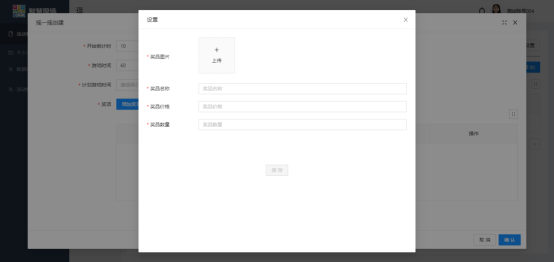
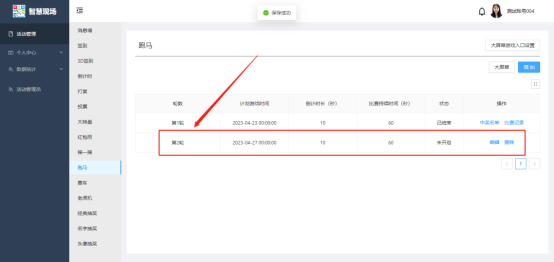
如何添加赛车游戏?
第一步:在活动管理界面,选择对应的活动,点击右侧的【游戏】,进入游戏管理界面。
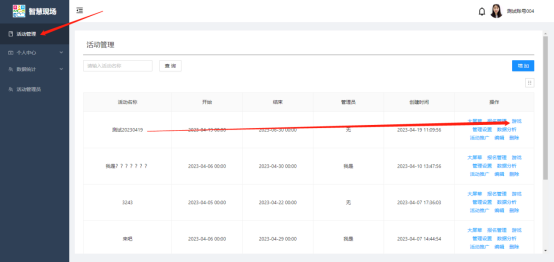
第二步:在游戏管理界面,选择左侧的游戏,例如点击【赛车】。然后点击右上角的【添加】。
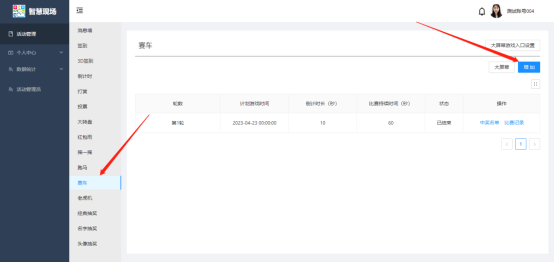
第三步:填写对应的信息,例如倒计时间、游戏时间等。
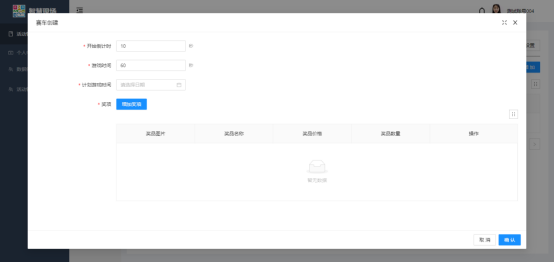
第四步:点击【添加奖项】,在弹出的新窗口,上传图片、填写对应的信息。然后点击【保存】。最后点击【确认】即可。
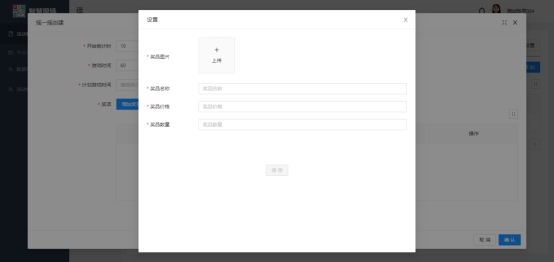
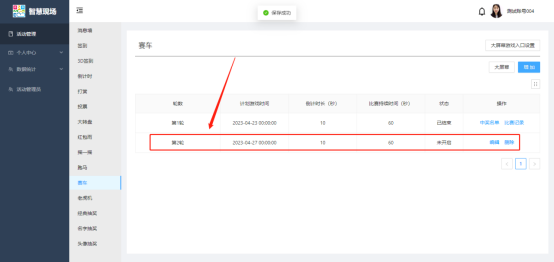
如何添加大转盘?
第一步:在活动管理-游戏-大转盘游戏中,点击【增加】按钮。
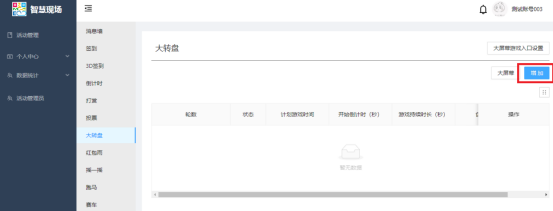
第二步:填入游戏名称,奖品名称等内容,点击【确认】按钮即可创建大转盘游戏。
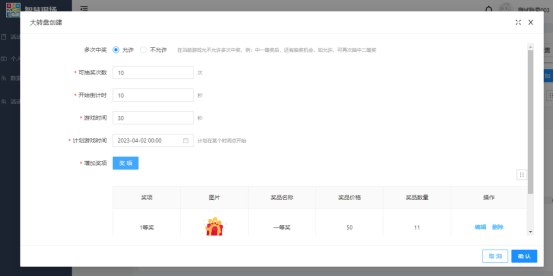
如何添加经典抽奖?
第一步:在活动管理-游戏-经典抽奖游戏中,点击【增加】按钮。
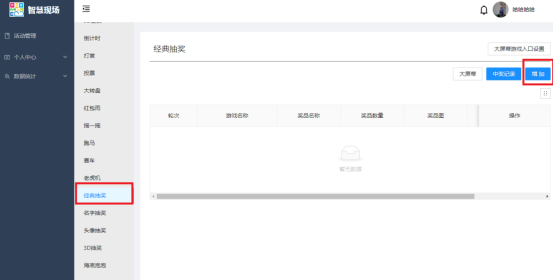
第二步:填入游戏名称,奖品名称等内容,点击【确认】按钮即可创建经典抽奖游戏。
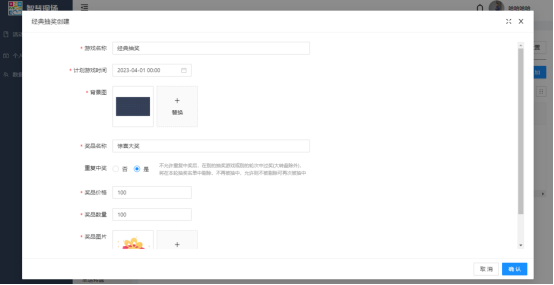
如何添加名字抽奖?
第一步:在活动管理-游戏-名字抽奖游戏中,点击【增加】按钮。

第二步:填入游戏名称,奖品名称等内容,点击【确认】按钮即可创建名字抽奖游戏。
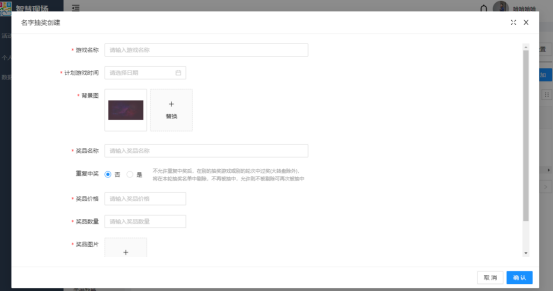
如何添加头像抽奖?
第一步:在活动管理-游戏-头像抽奖游戏中,点击【增加】按钮。
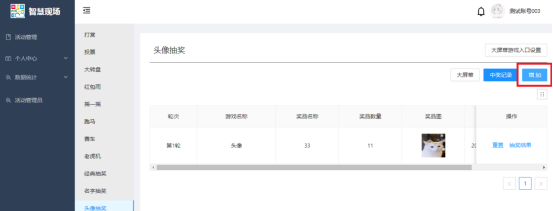
第二步:填入游戏名称,奖品名称等内容,点击【确认】按钮即可创建头像抽奖游戏。

如何添加3D抽奖?
第一步:在活动管理-游戏-3D抽奖游戏中,点击【增加】按钮。

第二步:填入游戏名称,奖品名称等内容,点击【确认】按钮即可创建3D抽奖游戏。
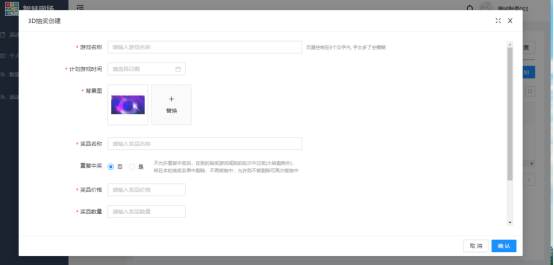
如何添加海底泡泡?
第一步:在活动管理-游戏-海底泡泡中,点击【增加】按钮。

第二步:填入游戏名称,奖品名称等内容,点击【确认】按钮即可创建海底泡泡游戏。

如何添加幸运转盘?
第一步:在活动管理-游戏-幸运转盘游戏中,点击【增加】按钮。

第二步:填入游戏名称,奖品名称等内容,点击【确认】按钮即可创建幸运转盘游戏。

如何添加活动管理员?
进入智慧现场管理界面,点击左侧菜单栏的活动管理员。
在活动管理员界面,点击右上角的【增加】按钮。填写对应的信息,然后点击【确认】。
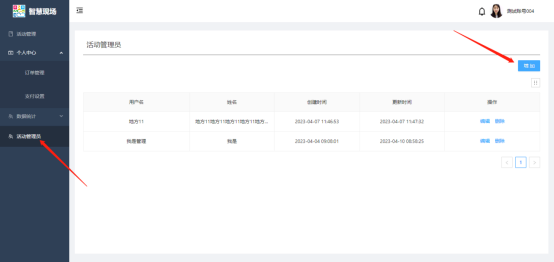
如何在活动中变更活动管理员?
第一步:在活动管理界面,找到对应的活动,点击【编辑】。
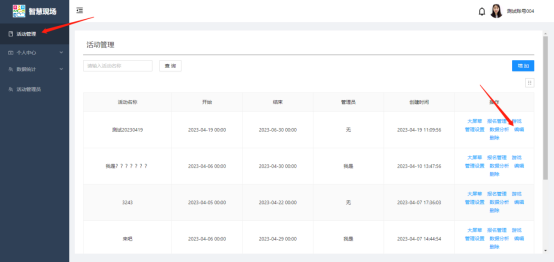
第二步:编辑页面,活动管理员的选项框,选择变更的活动管理员后点击【确认】按钮即可。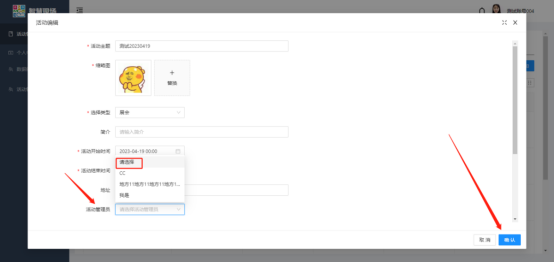
活动管理员如何登陆?
在智慧现场2.0登陆界面,选择活动管理员,输入账号密码,点击登录。注:活动管理员没有新建活动的功能,权限和智慧云码是分开的,属于智慧现场独立的子账号。活动管理员只可能登录普通会员账号对其授权的活动进行维护。
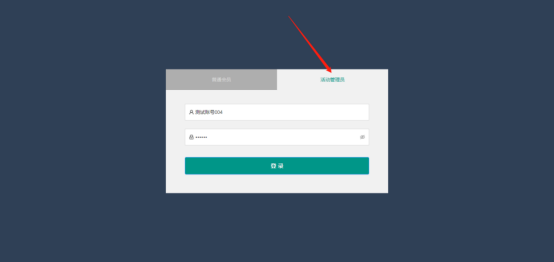

活动管理员如何自己修改信息及登陆密码?
活动管理员登陆后,在操作界面左侧选择个人中心-基本信息。
注:只有活动管理员才可以修改基本信息。
基本信息:可以修改姓名和LOGO,点击【保存】按钮即可。
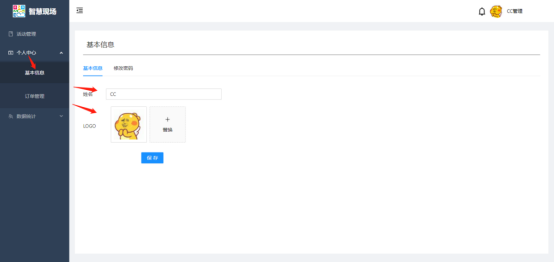
修改密码:输入旧密码和新密码,点击【保存】即可。

进入个人中心页面,扫码授权福牛支付,完成绑定即可。支付配置完成后,使用活动报名的收费门票才可以正常支付。
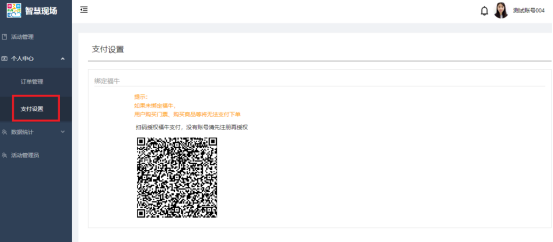
如何查看某个活动的报名?
第一步:进入活动管理页面,找到对应的活动名称,在右侧点击报名订单。
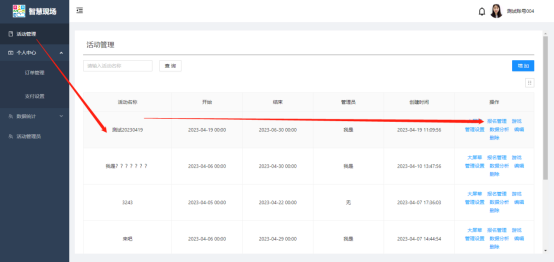
第二步:进入了订单管理界面,可以看到活动的报名人员的订单。
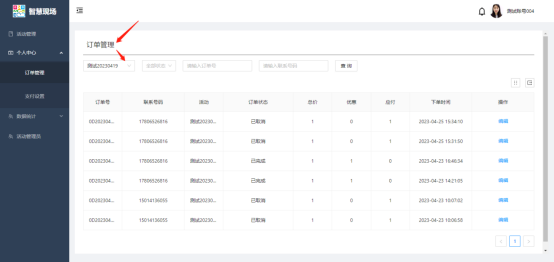
如何查询活动的报名?
在订单管理界面,可以根据活动名称、订单状态、订单号和联系方式,选择一个或多个条件,进行报名的查询。
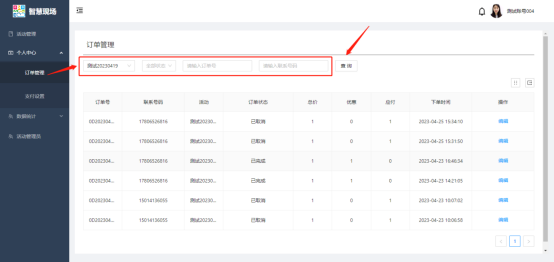
如何拒绝活动的报名订单?
选择需要拒绝的报名订单,点击【拒绝】,则该订单将会被拒绝,如果拒绝的是已支付的报名订单,则会退款给用户。
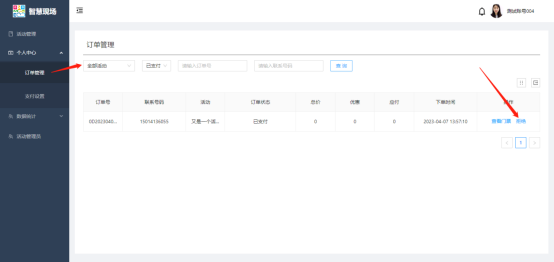
如何导出活动报名的订单?
在订单列表中,查询结果右上角,选择【导出】按键,点击后即可导出活动报名的订单。

如何进入活动的管理设置界面?
在活动管理页面,进入对应的活动,右侧点击【管理设置】。

PC大屏幕背景如何修改?
第一步:进入活动的管理设置界面后,在左侧的菜单栏找到屏幕装扮。

第二步:预设。可以选择系统预设的背景。

第三步:自定义。也可以自己定义背景,建议尺寸1920*1080px,点击替换,点击【保存】。
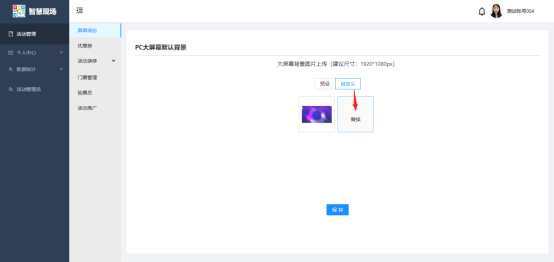
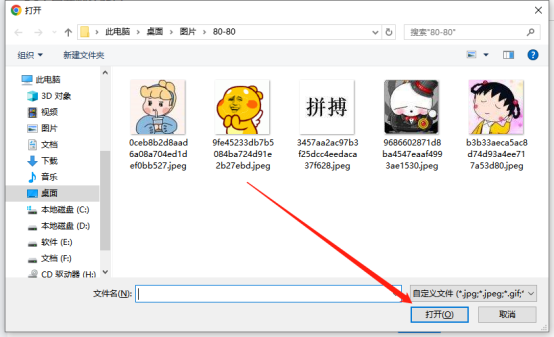

如何增加活动的优惠券?
第一步:进入活动的管理设置,在左侧的菜单栏找到优惠券,点击右上角的【增加】按钮。
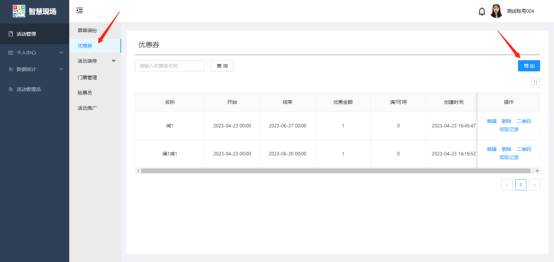
第二步:填写对应的信息,例如优惠券名称、领取和使用时间等。

如何查看优惠券的领取二维码?
在优惠券列表中,点击【二维码】。扫码即可领取活动优惠券。
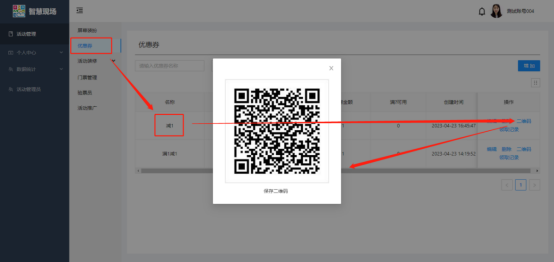
如何查看优惠券的领取记录?
在优惠券列表中,点击【领取记录】,点击即可查看优惠券的领取记录。
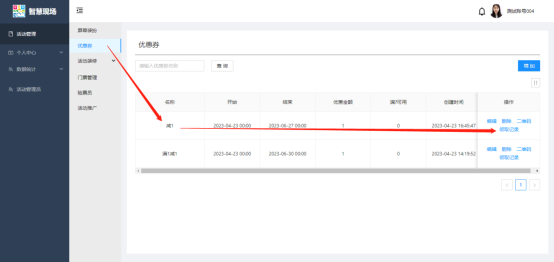

如何修改活动的邀请函?
进入活动的管理设置界面后,在左侧的菜单栏找到活动装修-邀请函。在邀请函页面可以修改背景图片、标题、时间地点等信息,修改完成后点击右下角的【保存】即可。

如何修改活动详情?
进入活动的管理设置界面后,在左侧的菜单栏找到活动装修-活动详情。进入活动详情界面,点击上列的组件(图片、标题、富文本等),在窗口可以修改组件的内容、上下移组件、增加删除组件。修改完成后,点击右上角【保存】按钮。
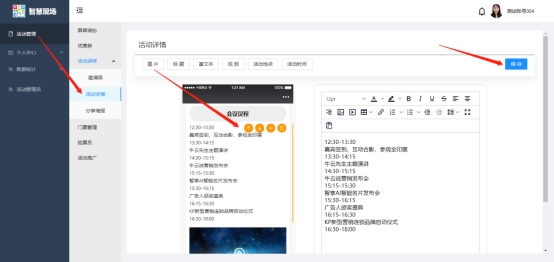
如何修改活动的分享海报?
进入活动的管理设置界面后,在左侧的菜单栏找到活动装修-分享海报。进入分享海报界面,可以修改标题、活动地点时间等信息。修改完成后,点击右下角【保存】按钮。
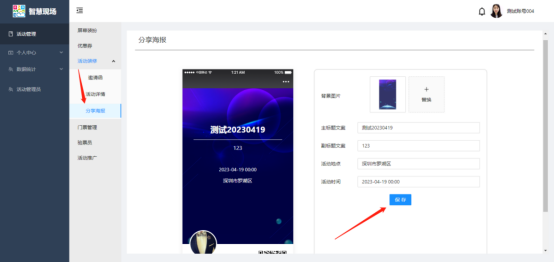
如何增加活动的门票?
进入活动的管理设置界面后,在左侧的菜单栏找到门票管理。点击右上角的【增加】按钮,填写对应的信息,点击【确认】即可。
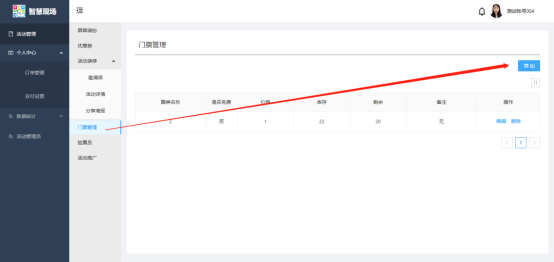

活动验票员如何申请和审核?
第一步:进入活动的管理设置界面后,在左侧的菜单栏找到验票员菜单,点击【保存申请码到电脑】。

第二步:在手机端使用微信扫码,在弹出的申请窗口,填写对应的信息。

第三步:在验票员页面,找到对应的申请人,点击通过或删除。(删除即是不通过,用户可再次提交并发起申请)
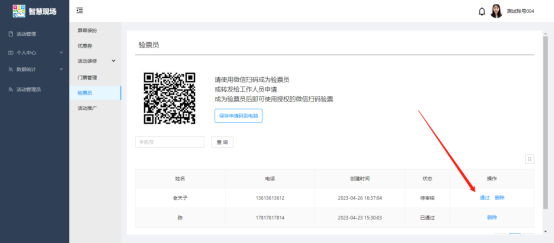
如何下载邀请函、会前二维码、验票员二维码?
邀请函和会前二维码:用于推广和会前报名使用。
验票员二维码:用于登录验票员页面,扫码验票。
在活动列表中,点击【活动推广】,点击对应的下载按键即可。


如何查看活动的收支统计分析?
在智慧现场管理界面,点击数据统计-收支统计分析,选择某个时间段后,点击确定。可以查到某个时间段的门票、打赏收入和红包支出。

如何查看活动的统计情况?
在智慧现场管理界面,点击数据统计-活动统计。可以看到所有的活动统计情况,显示的内容为每一个活动的所有门票、打赏收入和红包支出。
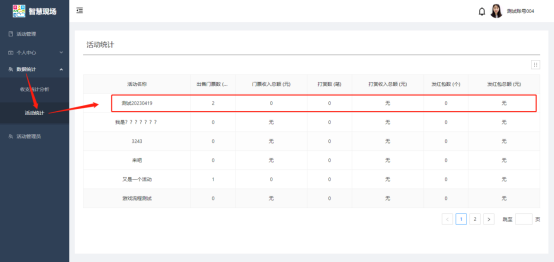
如何进行签到?
进入大屏幕点击签到,或者点击右上角二维码。手机扫码登录之后未签到用户会自动跳转签到页面。

签到完成后,大屏幕会出现参与者的头像。
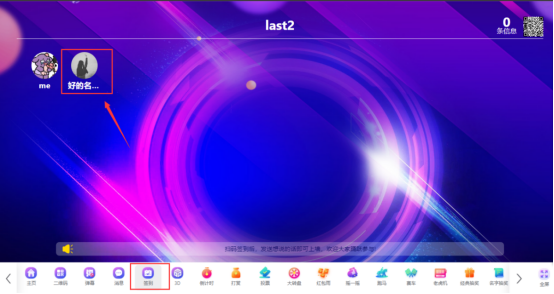
如何开启弹幕或消息?
点击开启弹幕或消息,当有人在互动上墙发送消息时,大屏幕会有对应的弹幕和消息展示。并且大屏幕可以控制消息翻页和暂停滚动显示。

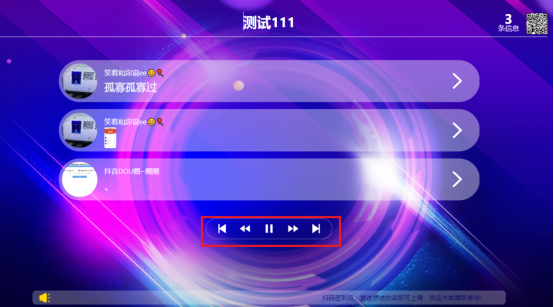
如何开启老虎机游戏?
点击大屏幕的老虎机按钮,进入老虎机页面。
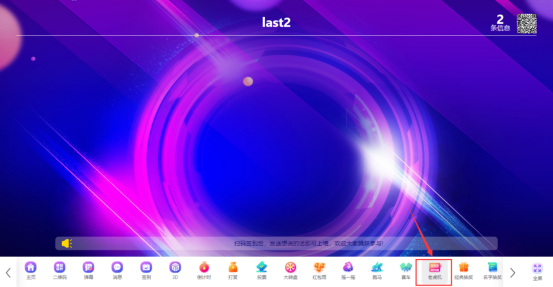
初始抽奖数是根据后台设置的奖品数量,当人数不够时显示的是以实际人数为抽奖数。选择抽奖数量时 当奖品数大于人数时,这里抽奖数最多等于人的数量,如果达到最多人数再增加人数时,系统会提示“最多只有X个人”参与抽奖 。
当奖品数小于人数时,这里抽奖数最多等于奖品的数量,如果达到最多数量再增加时,提示“最多只有X个奖品”。进入抽奖页面,默认显示的是最多抽奖数。

点击右边摇杆即可开始抽奖,二次点击即结束抽奖,弹出中奖名单。

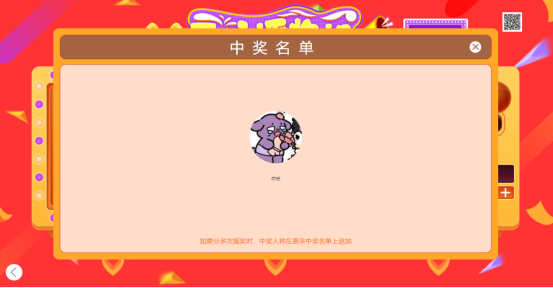
如何查看历史轮次?
点击右上角轮次即可。

如何开启倒计时?
在大屏幕点击倒计时,然后点击开始即可。屏幕会显示后台设定的结束语,图片或视频。


如何开启红包雨?
先点击准备,等待参与。

人数到齐之后便可以开始抢红包。游戏结束后大屏幕显示抢到红包的参与者。
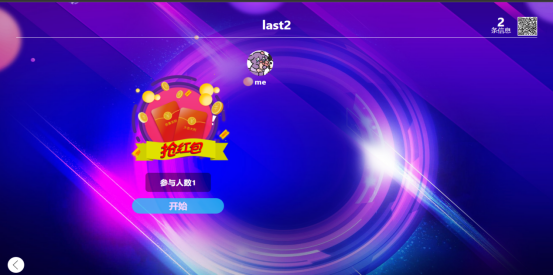
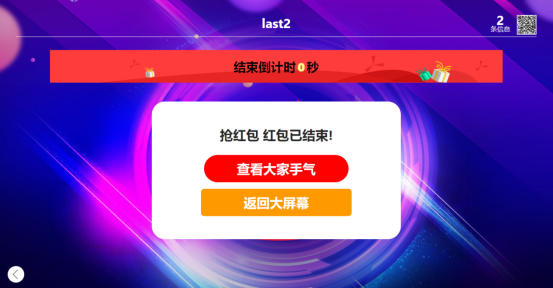
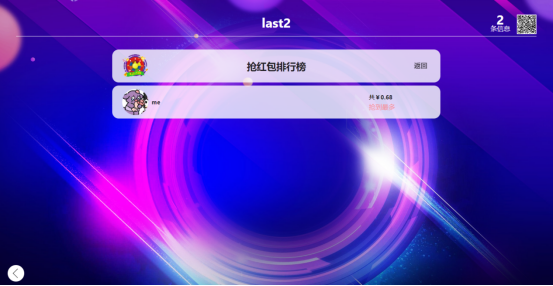
如何开始投票?
在大屏幕点击投票,进去点击开【开始投票】。参与人员准备好之后即可开始投票。
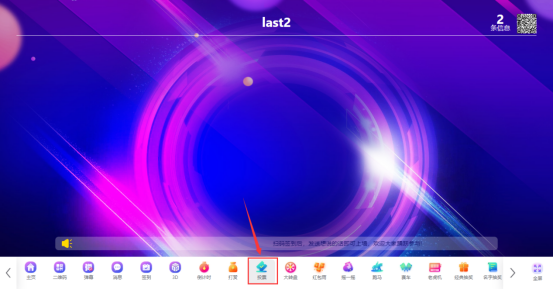
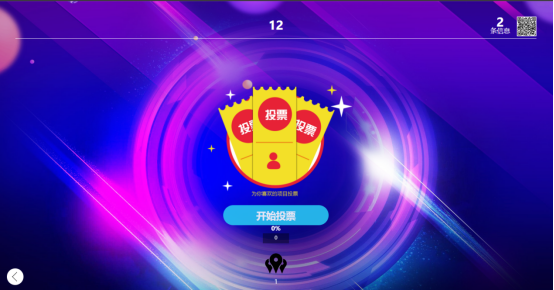
如何开始打赏?
直接进入打赏页面即可,当移动端进行打赏时,大屏幕会有弹幕飘过通知打赏金额,对应项目的金额会实时增加。

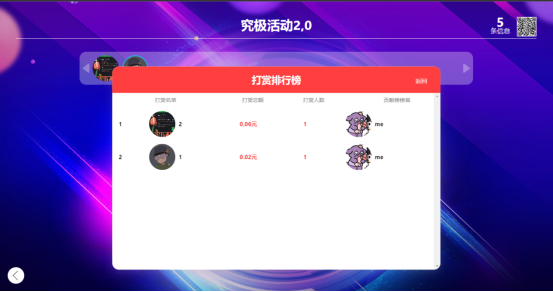
如何开启大转盘?
第一步:点击大屏幕的二维码,用户扫码签到参与游戏。
第二步:设置本轮抽奖的奖品数量。点击【开始】,即可开启一轮抽奖游戏。点击【停止】,抽奖完毕,大屏幕显示本次抽奖的中奖名单。

如何开启经典抽奖?
第一步:点击大屏幕的二维码,用户扫码签到参与游戏。
第二步:设置本轮抽奖的奖品数量。点击【开始】,即可开启一轮抽奖游戏。点击【停止】,抽奖完毕,大屏幕显示本次抽奖的中奖名单。
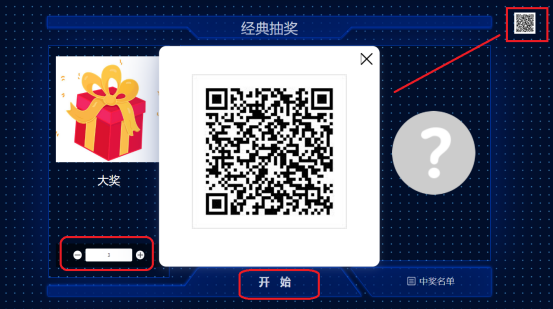

如何开启名字抽奖?
第一步:点击大屏幕的二维码,用户扫码签到参与游戏。
第二步:设置本轮抽奖的奖品数量。点击【开始】,即可开启一轮抽奖游戏。点击【停止】,抽奖完毕,大屏幕显示本次抽奖的中奖名单。
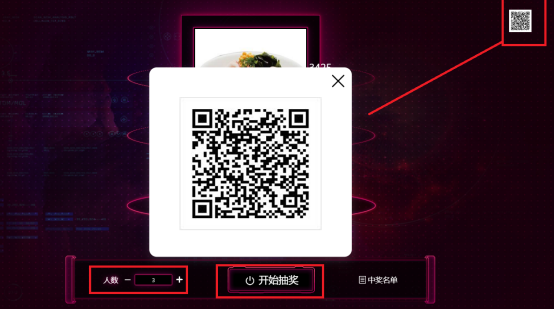
如何开启头像抽奖?
第一步:点击大屏幕的二维码,用户扫码签到参与游戏。
第二步:设置本轮抽奖的奖品数量。点击【开始】,即可开启一轮抽奖游戏。点击【停止】,抽奖完毕,大屏幕显示本次抽奖的中奖名单。
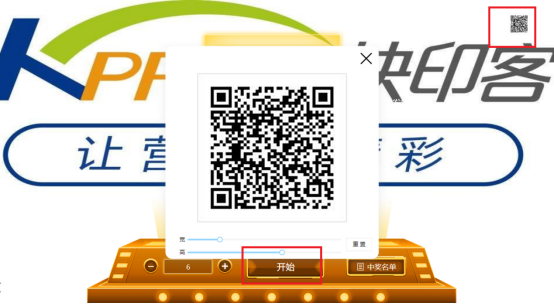
如何开启3D抽奖?
第一步:点击大屏幕的二维码,用户扫码签到参与游戏。
第二步:设置本轮抽奖的奖品数量。点击【开始】,即可开启一轮抽奖游戏。点击【停止】,抽奖完毕,大屏幕显示本次抽奖的中奖名单。
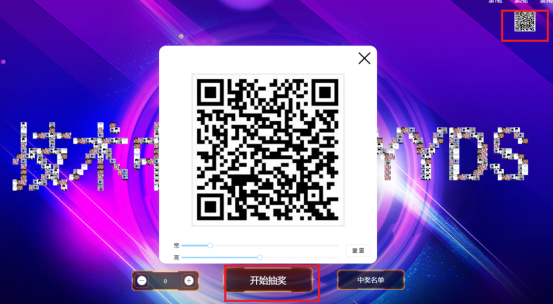
如何开启海底泡泡?
第一步:点击大屏幕的二维码,用户扫码签到参与游戏。
第二步:设置本轮抽奖的奖品数量。点击【开始】,即可开启一轮抽奖游戏。点击【停止】,抽奖完毕,大屏幕显示本次抽奖的中奖名单。

如何开启幸运转盘?
第一步:点击大屏幕的二维码,用户扫码签到参与游戏。
第二步:设置本轮抽奖的奖品数量。点击【开始】,即可开启一轮抽奖游戏。点击【停止】,抽奖完毕,大屏幕显示本次抽奖的中奖名单。

如何进行签到?
扫描大屏幕的二维码后进行登录,然后签到,如举办方在后台设置了电话或者姓名验证,则需要输入购票信息才能正常签到。

如何发消息到消息墙?
进入互动上墙发送消息即可。
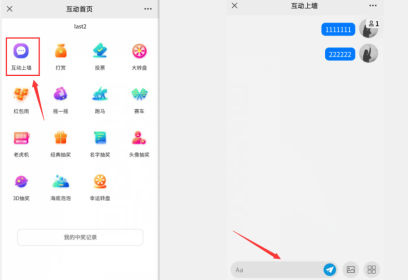
如何参与老虎机抽奖?
从互动首页点击进入老虎机即可,老虎机抽奖是根据签到之后的所有人中随机抽取中奖者。
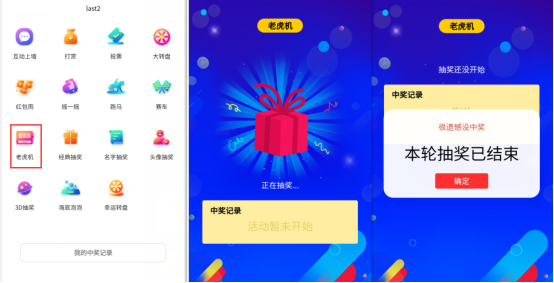
如何参与红包雨?
通过大屏幕扫码加入,然后点击立即参与。等待大屏幕点击开始,游戏开始之后点击下方按钮即可参与抢红包。红包抢到后会直接打到微信零钱。

如何参与投票?
通过大屏幕点击开始之后,向对应的项目下进行投票,点一次按钮则投一票。
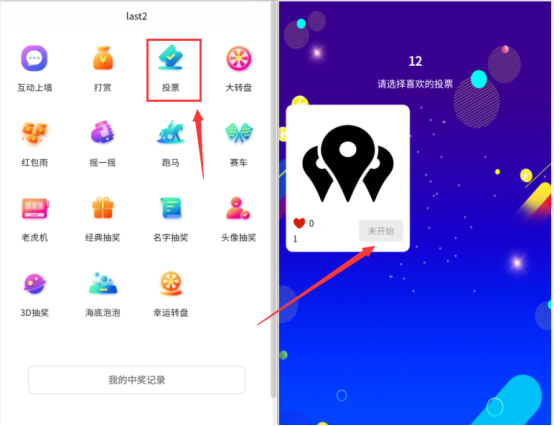
如何参与打赏?
找到需要打赏的对象,然后进行打赏支付即可。

如何参与摇一摇游戏?
从互动首页点击进入【摇一摇】,然后点击【立即参与】,等待大屏幕点击开始,根据手机的摇动次数排名。
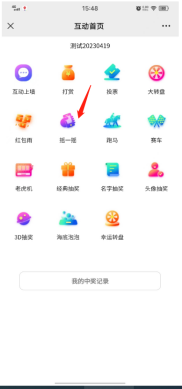
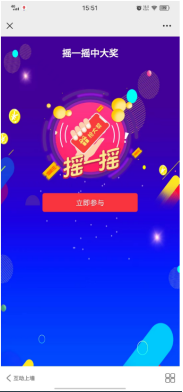

如何参与跑马游戏?
从互动首页点击进入【跑马】,然后点击【立即参与】,等待大屏幕点击开始,根据手机的摇动次数排名。
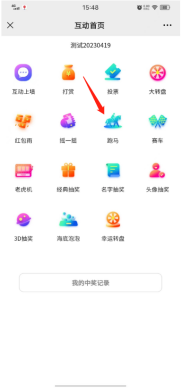
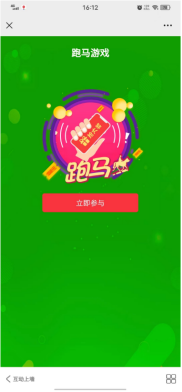
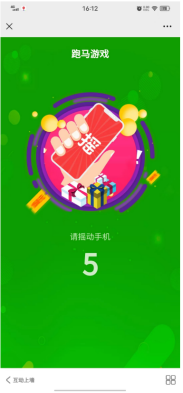
如何参与赛车游戏?
从互动首页点击进入【赛车】,然后点击【立即参与】,等待大屏幕点击开始,根据手机的摇动次数排名。
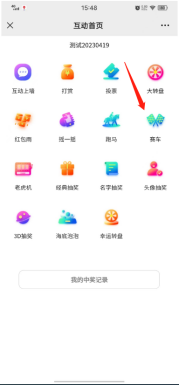
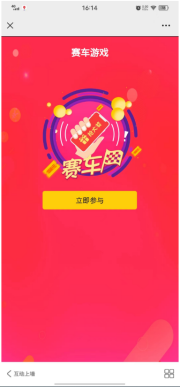
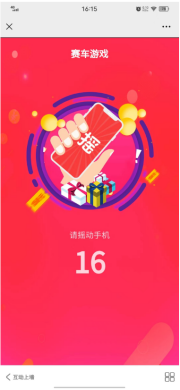
如何参与大转盘游戏?
手机扫码大屏幕的二维码进入,点击【立即参与】即可。
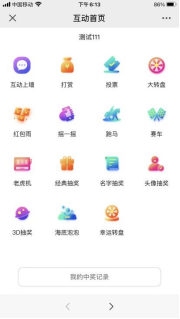
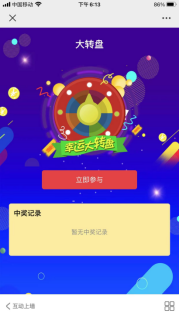
![]()
如何参与经典抽奖游戏?
手机扫码大屏幕的二维码进入,点击【立即参与】即可。
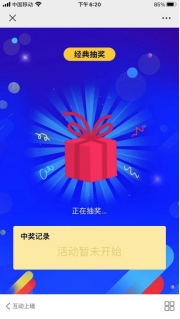
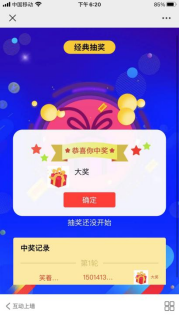
如何参与名字抽奖游戏?
手机扫码大屏幕的二维码进入,点击【立即参与】即可。
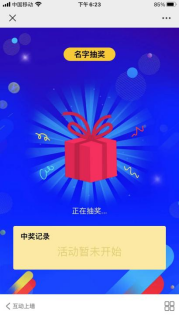
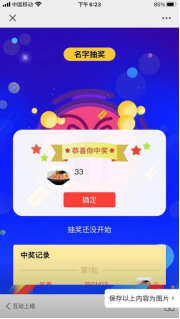
如何参与头像抽奖游戏?
手机扫码大屏幕的二维码进入,点击【立即参与】即可。
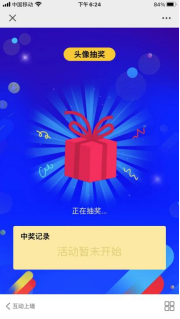
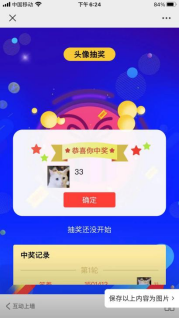
如何参与3D抽奖游戏?
手机扫码大屏幕的二维码进入,点击【立即参与】即可。
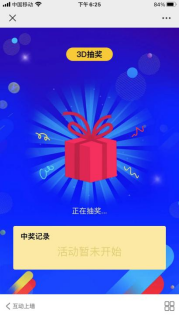
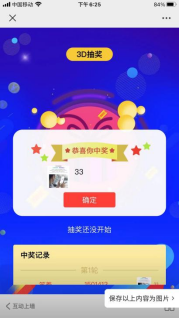
如何参与海底泡泡游戏?
手机扫码大屏幕的二维码进入,点击【立即参与】即可。
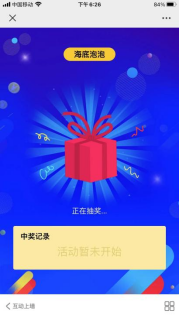
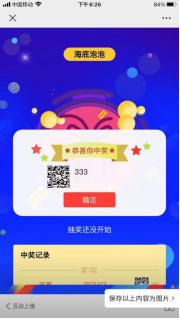 .
.
如何参与幸运转盘游戏?
手机扫码大屏幕的二维码进入,点击【立即参与】即可。
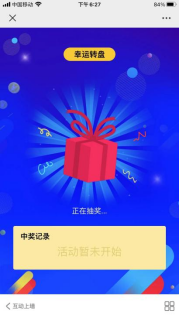
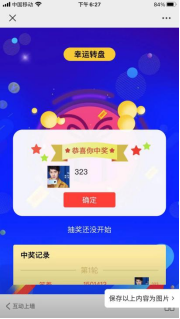
如何领取优惠券并使用?
手机扫优惠券的二维码,点击【立即领取】即可。用于购买门票抵扣。领取后用户可以选择立即在活动中使用,也可以在用户【个人中心】-【我的优惠券】中选择已领取的优惠券进行抵扣使用。使用优惠券后,报名不成功,优惠券不退还。
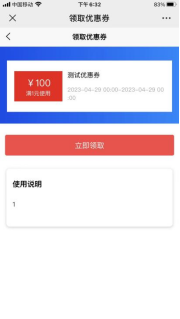
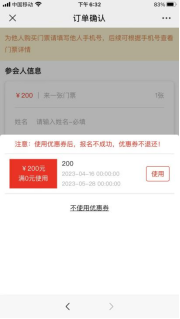
如何查看我的游戏中奖记录?
手机扫码进入互动首页后,点击【我的中奖记录】,即可查看该活动下所有的中奖记录。
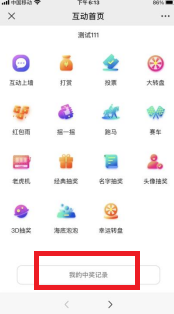

活动如何报名?
手机扫码进入活动详情页后,点击【报名】按钮即可参与报名。报名免费票无须支付门票,收费票则需要支付。
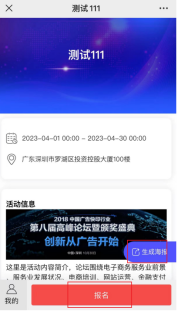
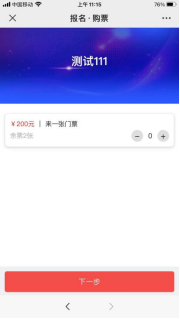
活动参与者如何分享给他人?
手机扫码进入活动后,点击【生成海报】即可分享给其它用户。